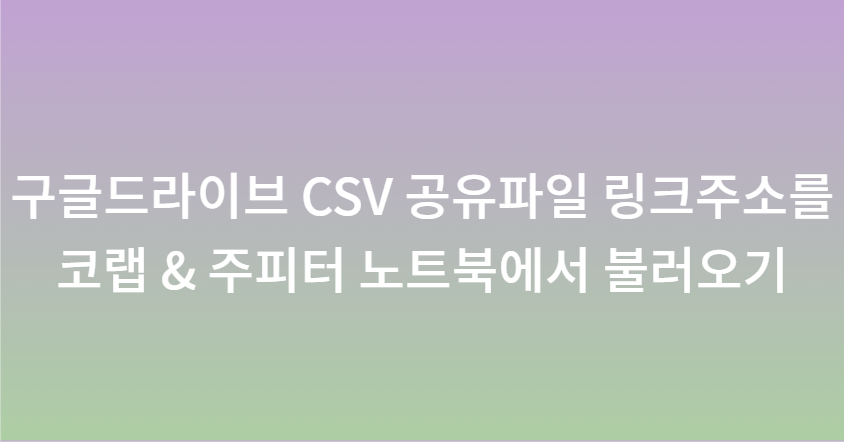
📌 구글드라이브 CSV 공유파일 코랩 & 주피터 노트북에 불러오기
이전 포스트에서는 구글드라이브로 공유한 이미지 파일을 코랩과 주피터 노트북에 업로드 하는 방법을 설명했다면, 이번 포스트에는 데이터 분석을 위한 csv파일을 구글드라이브로 공유하여 링크를 만들어서 노트북에 업로드 하는 방법을 설명하고자 한다.
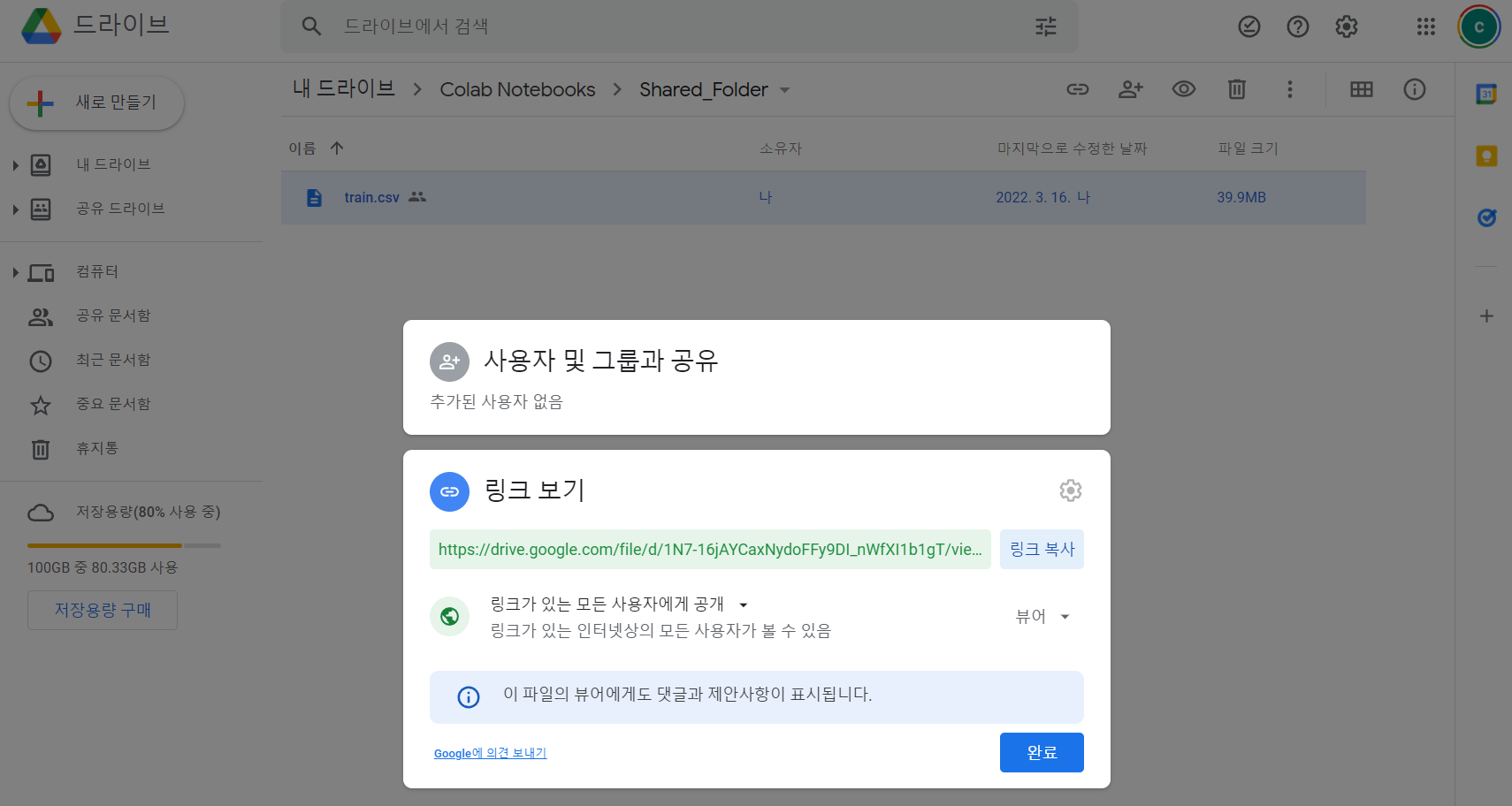
우선 구글드라이브에서 공유할 csv파일의 링크주소를 생성하였다.
▶ https://drive.google.com/file/d/1N7-16jAYCaxNydoFFy9DI_nWfXI1b1gT/view?usp=sharing
만약 url링크 그대로 pd.read_csv(url)로 불러오면
아래와 같이 에러가 발생할 수 있고, 제대로 실행하려면 url링크를 불러올 수 있도록 변환해주는 것이 필요하다.
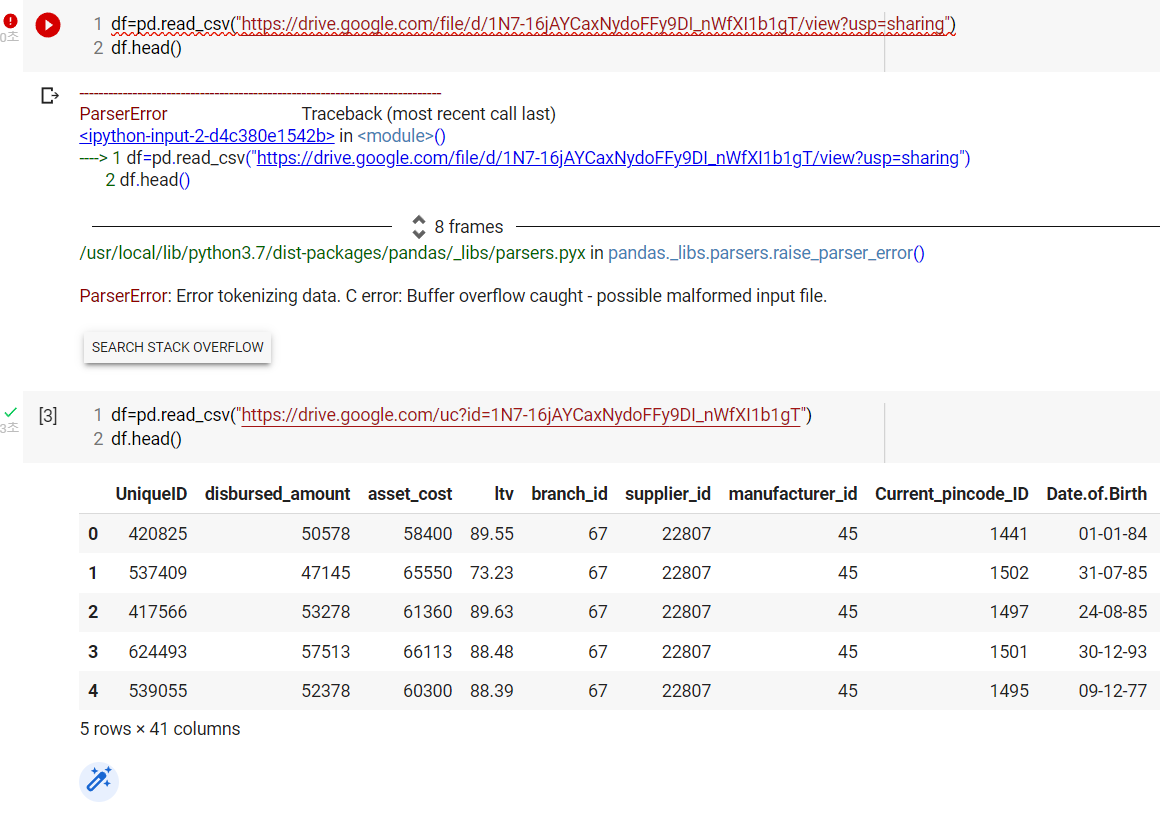
구글드라이브 링크주소를 사용가능하게 변환하는 방법은 아래에 코드에 나타나 있는데, url변수부분에 link만 바꿔서 실행 해주면 된다.
# 구글드라이브 csv 공유파일 불러오기
import pandas as pd
url="link" #구글드라이브 csv파일 이미지 주소
path='https://drive.google.com/uc?id='+url.split('/')[-2]
print("▶ 공유파일 링크변환 경로명 : ", path)
df=pd.read_csv(path)
df.head()url.split('/')을 하면 아래와 같이 '/'로 구분된 리스트가 생성되는데, 뒤에서 두번째 값이 공유된 파일의 고유값이다.
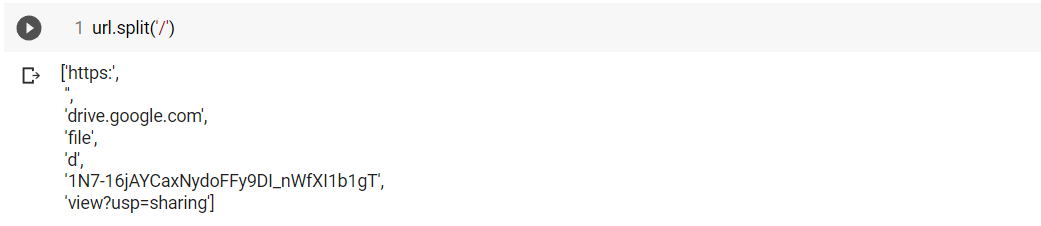
이 고유값을 "https://drive.google.com/uc?id="와 결합만 시켜주면 파일을 불러올 수 있는 url이 완성된다.
실제로 링크주소를 바꿔서 실행을 해보면 다음과 같이 나오는데,
결과 확인의 편의를 위해 path값과 df.head()값도 출력하였다.
#구글드라이브 csv 공유파일 불러오기
import pandas as pd
url="https://drive.google.com/file/d/1N7-16jAYCaxNydoFFy9DI_nWfXI1b1gT/view?usp=sharing"
path='https://drive.google.com/uc?id='+url.split('/')[-2]
print("▶ 공유파일 링크변환 경로명 : ", path)
df=pd.read_csv(path)
df.head()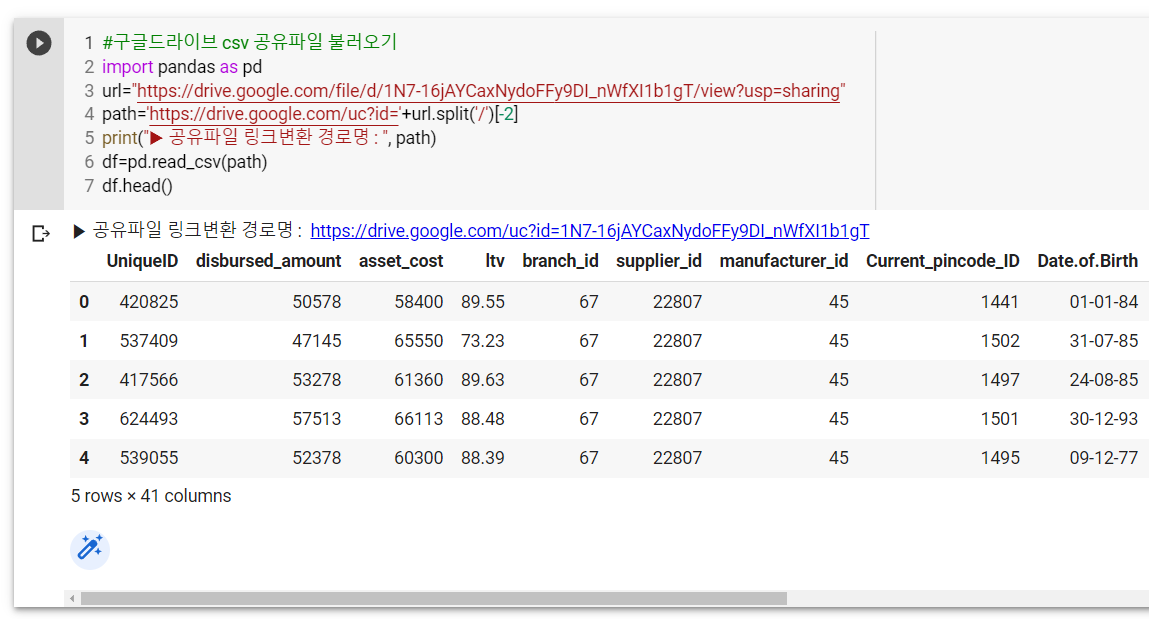
이상 포스팅을 마치며,
물론 깃헙에 올려둔 파일 링크를 코랩이나 주피터 노트북에 첨부하는 방법도 있지만, 만약 제한된 사용자에게만 데이터셋을 첨부해서 전달하고 싶은 경우는 구글 드라이브를 사용하는 편이 괜찮다고 본다.
